Dell WD19DC User Manual [fr]
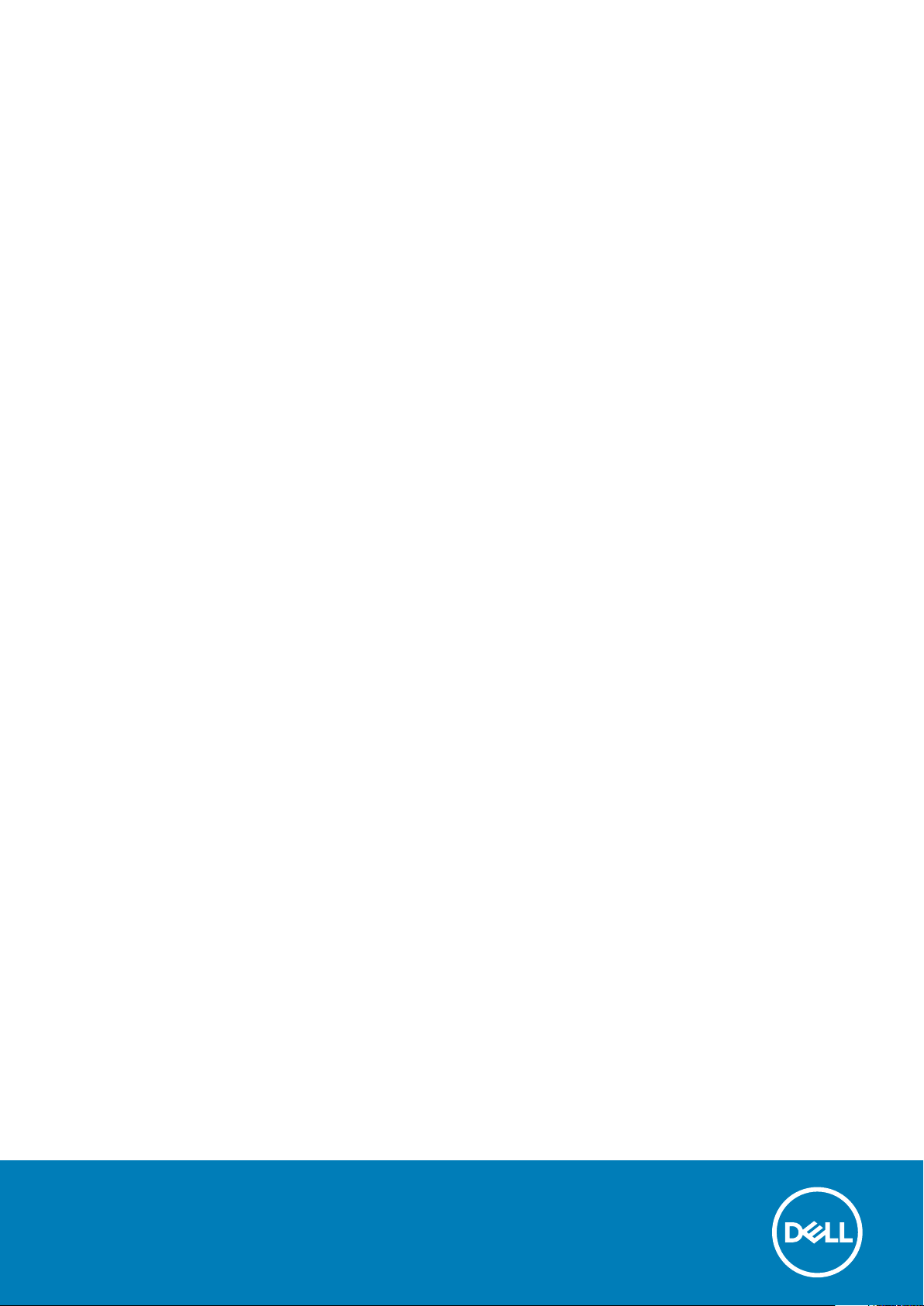
Câble double de la station d’accueil Dell WD19
Guide de l’utilisateur
Modèle réglementaire: K20A
Type réglementaire: K20A001
May 2020
Rév. A02
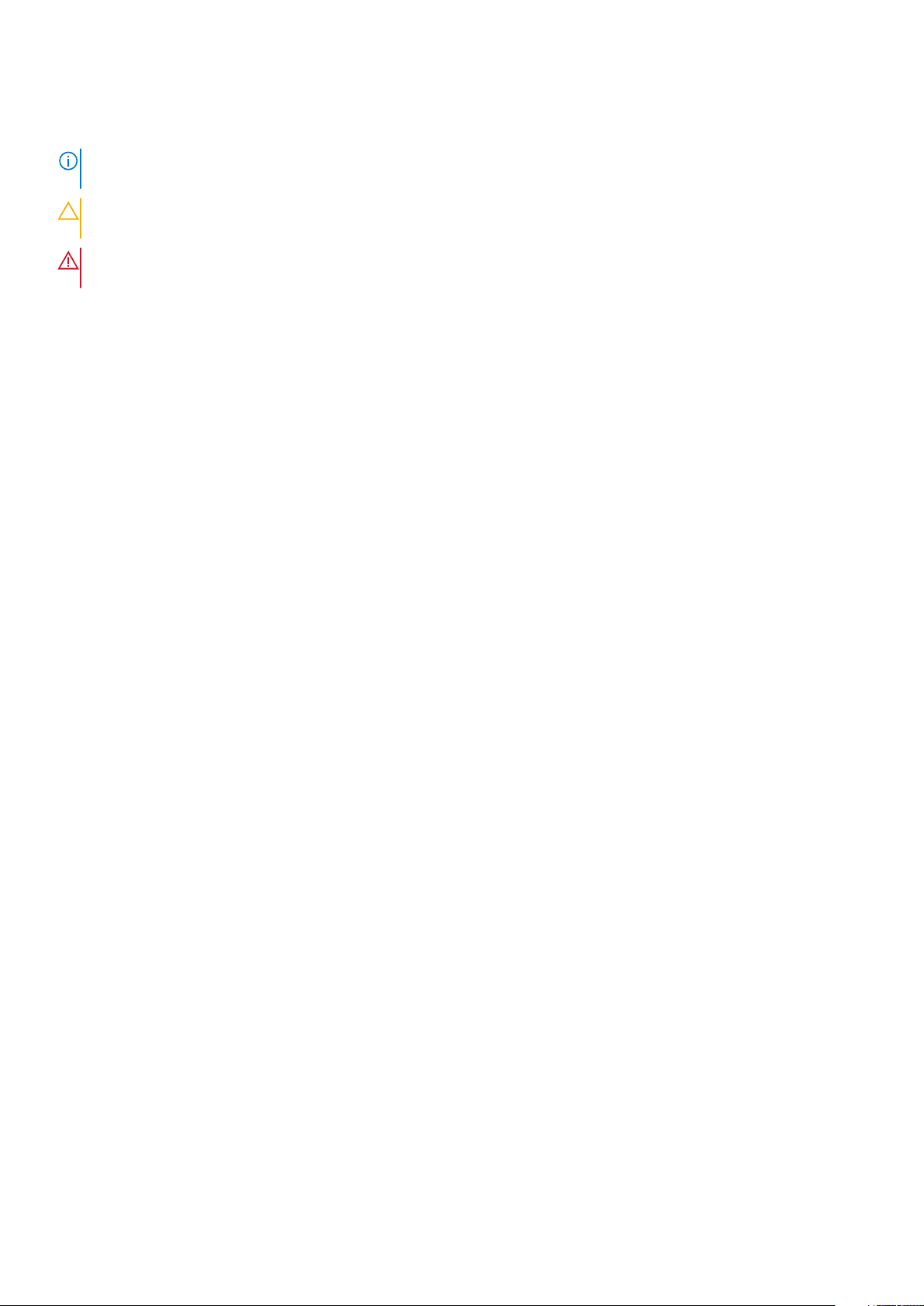
Remarques, précautions et avertissements
REMARQUE : Une REMARQUE indique des informations importantes qui peuvent vous aider à mieux utiliser votre
produit.
PRÉCAUTION : Une PRÉCAUTION indique un risque d'endommagement du matériel ou de perte de données et vous
indique comment éviter le problème.
AVERTISSEMENT : Un AVERTISSEMENT indique un risque d'endommagement du matériel, de blessures corporelles ou
même de mort.
© 2019 -2020 Dell Inc. ou ses filiales. Tous droits réservés. Dell, EMC et les autres marques sont des marques de Dell Inc. ou de ses
filiales. Les autres marques peuvent être des marques de leurs détenteurs respectifs.
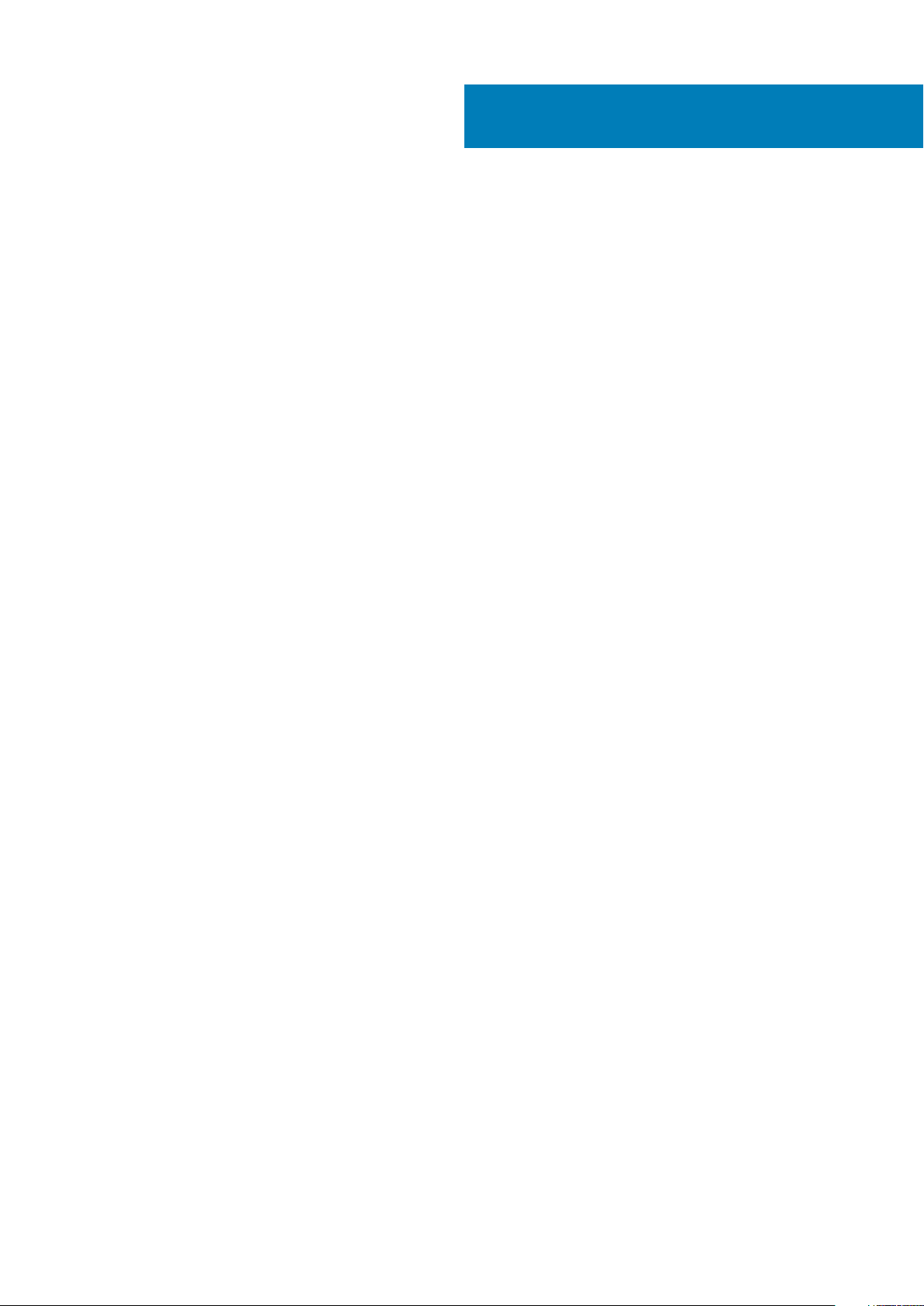
Table des matières
1 Introduction................................................................................................................................. 4
2 Contenu de l’emballage ................................................................................................................5
3 Configuration matérielle requise....................................................................................................7
4 Identification des composants et des fonctionnalités ......................................................................8
5 Informations importantes............................................................................................................ 12
6 Configuration rapide du matériel ................................................................................................. 13
Mode graphique spécial pour la gamme Dell Precision 7000..........................................................................................16
7 Configuration des moniteurs externes...........................................................................................17
Mise à jour des pilotes graphiques de l’ordinateur........................................................................................................... 17
Configuration des moniteurs...............................................................................................................................................17
Bande passante d’affichage................................................................................................................................................18
Tableau de résolution d’affichage...................................................................................................................................... 18
8 Retrait du module de câble USB Type-C....................................................................................... 20
9 Caractéristiques techniques........................................................................................................23
Voyants d'état...................................................................................................................................................................23
Voyant de l’adaptateur d’alimentation................................................................................................................ 23
LED du câble.................................................................................................................................................................. 23
Voyant d’état de la station d’accueil....................................................................................................................23
Spécifications de la station d’accueil.................................................................................................................................24
Connecteurs d’entrée/sortie (E/S)........................................................................................................................... 25
Présentation des solutions Dell ExpressCharge et ExpressCharge Boost...................................................................25
10 Mise à jour des pilotes et du firmware de la station d’accueil Dell.................................................. 26
11 Forum Aux Questions................................................................................................................. 27
12 Dépannage de la station d’accueil Dell Performance WD19DC........................................................29
Symptômes et solutions..................................................................................................................................................... 29
13 Obtenir de l'aide........................................................................................................................33
Contacter Dell...................................................................................................................................................................... 33
Table des matières 3
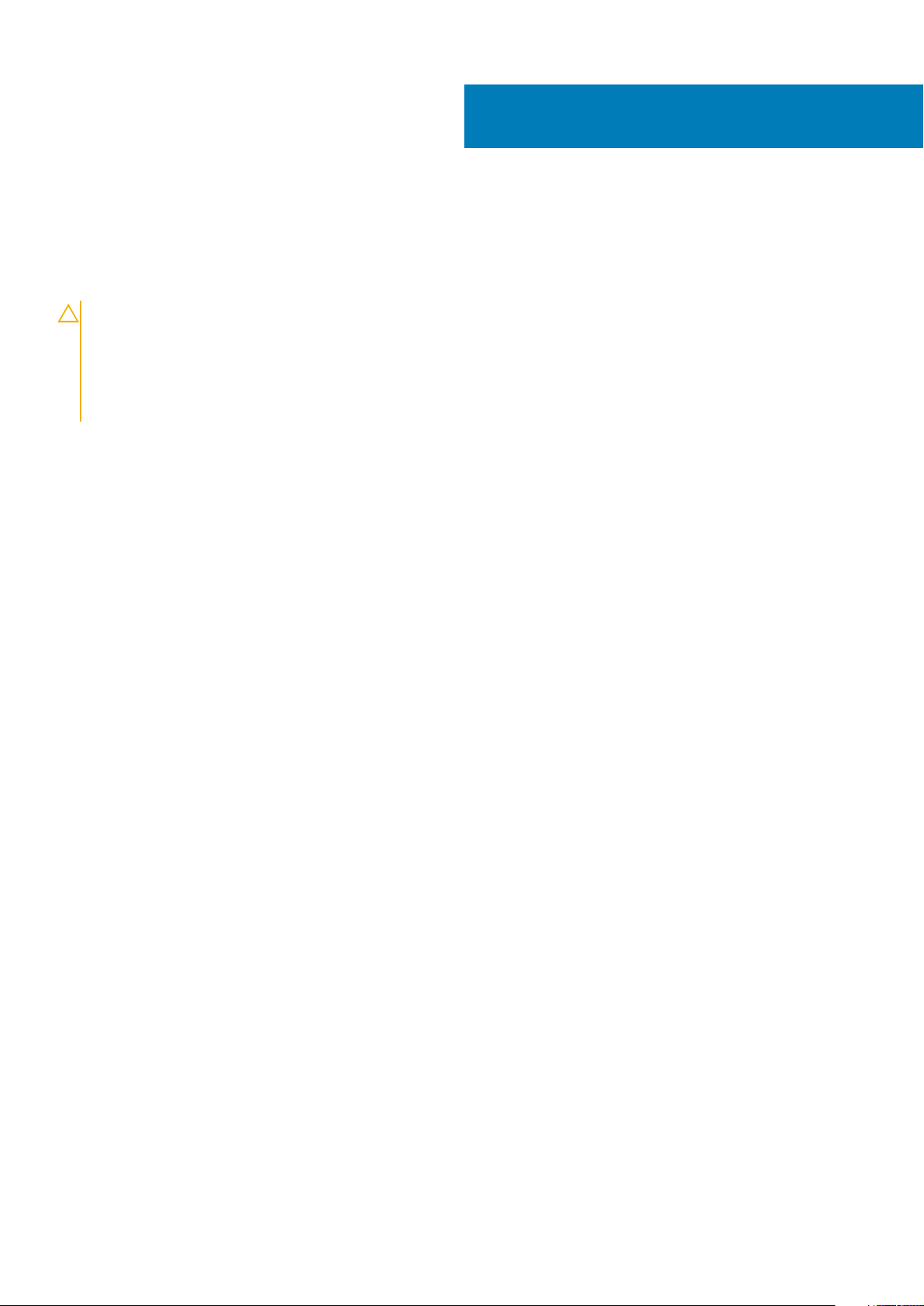
Introduction
La station d’accueil Dell Performance WD19DC est un périphérique qui relie tous vos appareils électroniques à votre ordinateur à l’aide
d’une interface de câble double USB de type C. Le branchement de l’ordinateur à la station d’accueil vous permet d’accéder à tous les
périphériques (souris, clavier, haut-parleurs, disque dur externe, affichages grand écran) sans devoir les brancher sur l’ordinateur.
PRÉCAUTION : Mettez à jour le BIOS de votre ordinateur, les pilotes graphiques et les pilotes/micrologiciels de la
station d’accueil Dell Performance WD19DC avec les dernières versions disponibles sur www.dell.com/support AVANT
d’utiliser la station d’accueil. Si votre ordinateur est équipé d’anciennes versions du BIOS et des pilotes, il risque de ne
pas reconnaître la station d’accueil ou de ne pas fonctionner de manière optimale. Lisez le chapitre Informations
importantes pour des instructions détaillées sur la procédure de mise à jour de votre BIOS et de vos pilotes de cartes
graphiques avant d’utiliser la station d’accueil Dell Performance WD19DC .
1
4 Introduction
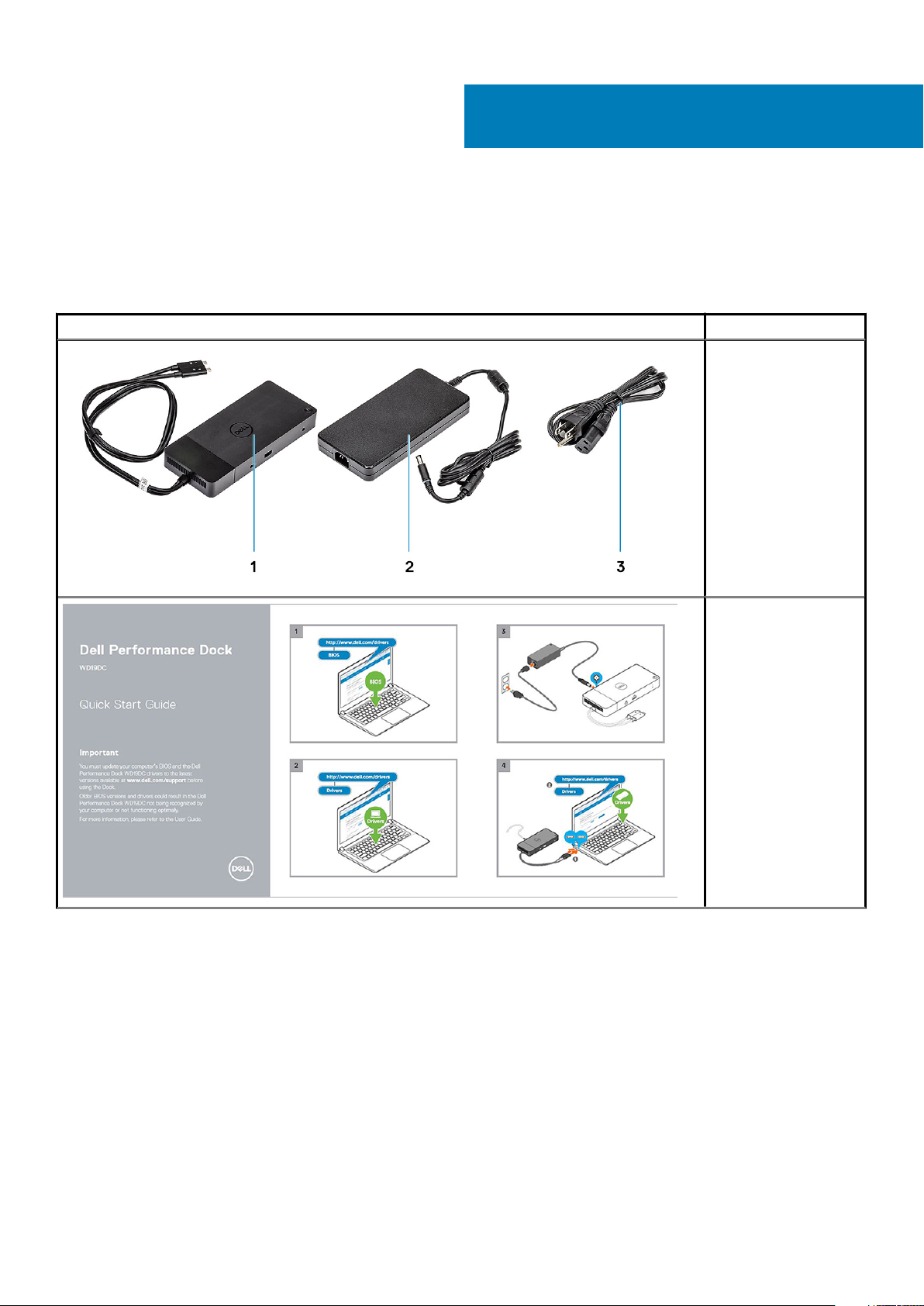
2
Contenu de l’emballage
La station d’accueil est fournie avec les composants affichés ci-dessous. Vérifiez que tous les composants sont inclus à la livraison. Si l’un
d’eux est manquant, contactez Dell (les coordonnées sont indiquées sur la facture).
Tableau 1. Contenu de l’emballage
Sommaire Caractéristiques
1. Station d’accueil
avec
câble USB Type-C
2. Adaptateur
d’alimentation
3. cordon d’alimentation
Guide d’installation rapide
Contenu de l’emballage 5
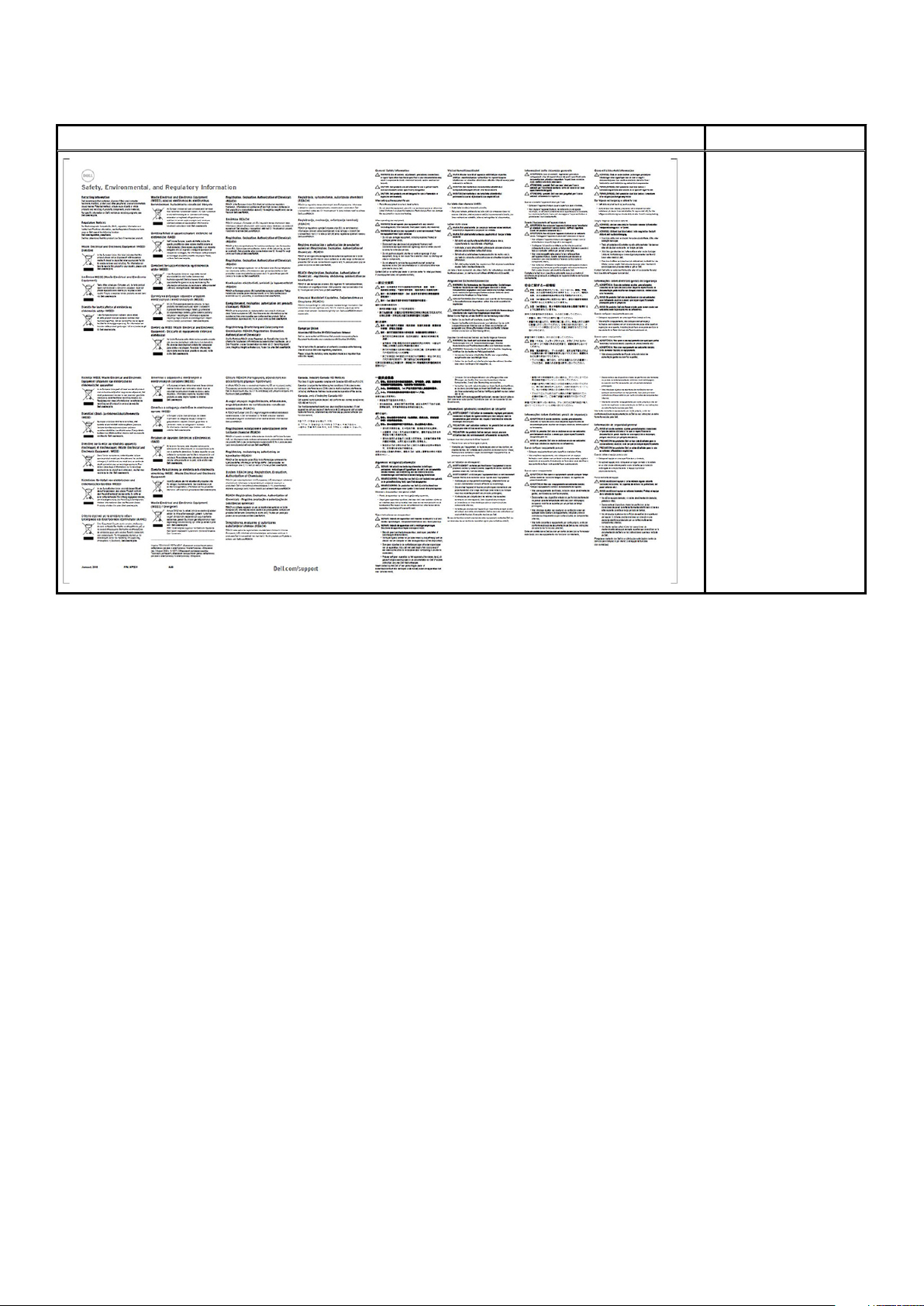
Tableau 1. Contenu de l’emballage(suite)
Sommaire Caractéristiques
Sécurité, environnement
et réglementations
6 Contenu de l’emballage
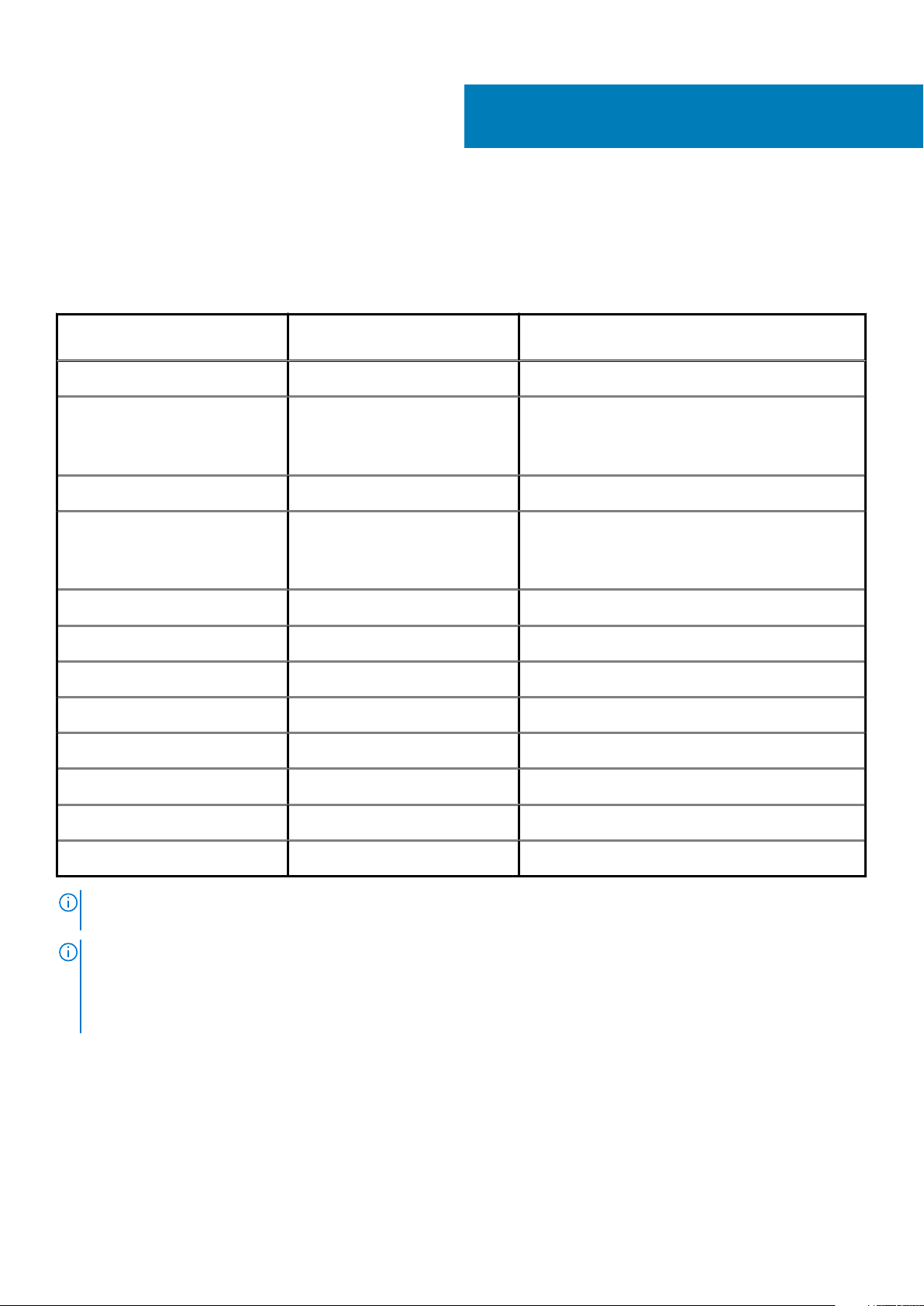
3
Configuration matérielle requise
Avant d’utiliser la station d’accueil, assurez-vous que votre ordinateur portable ou PC dispose d’un port DisplayPort sur USB double TypeC conçu pour la prendre en charge.
Tableau 2. Systèmes Dell pris en charge et stations d’accueil recommandées
Produit Model number (Numéro de
modèle)
Latitude 3390 2-en-1, 3400 et 3500
Latitude 5280, 5285 2-en-1, 5289, 5290,
5290 2-en-1, 5300 2-en-1, 5300,
5400, 5401, 5480, 5490, 5500, 5501,
5580 et 5590
Latitude 5491 et 5591
Latitude 7200 2-en-1, 7280, 7285, 7290,
7300, 7380, 7389, 7390, 7390 2en-1, 7400, 7400 2-en-1, 7480 et
7490
Vostro 7590
Precision 3520, 3530, 3540 et 3541
Precision 5520, 5530 et 5530 2-en-1
Precision 7520 et 7720
Precision 7530, 7540, 7730 et 7740
WD19DC : 240 W avec puissance de sortie de 210 W
Pris en charge*
Pris en charge*
Pris en charge*
Pris en charge*
Pris en charge
Pris en charge*
Pris en charge*
Pris en charge*
Recommandé
Rugged 5420, 5424 et 7424
XPS 9360, 9365, 9370 et 9380
XPS 9560, 9570 et 9575
REMARQUE : * Un seul câble USB Type-C de la station d’accueil est connecté au système, offrant une puissance de
130 W à l’aide de l’adaptateur secteur de 240 W.
REMARQUE : Vous trouverez ci-dessous les plateformes compatibles avec Ubuntu 18.04 :
• Latitude : 5300, 5400, 5401, 5500, 5501, 7300 et 7400
• Precision : 3530, 3540 et 3541
• XPS : 9380
Pris en charge*
Pris en charge*
Pris en charge*
Configuration matérielle requise 7
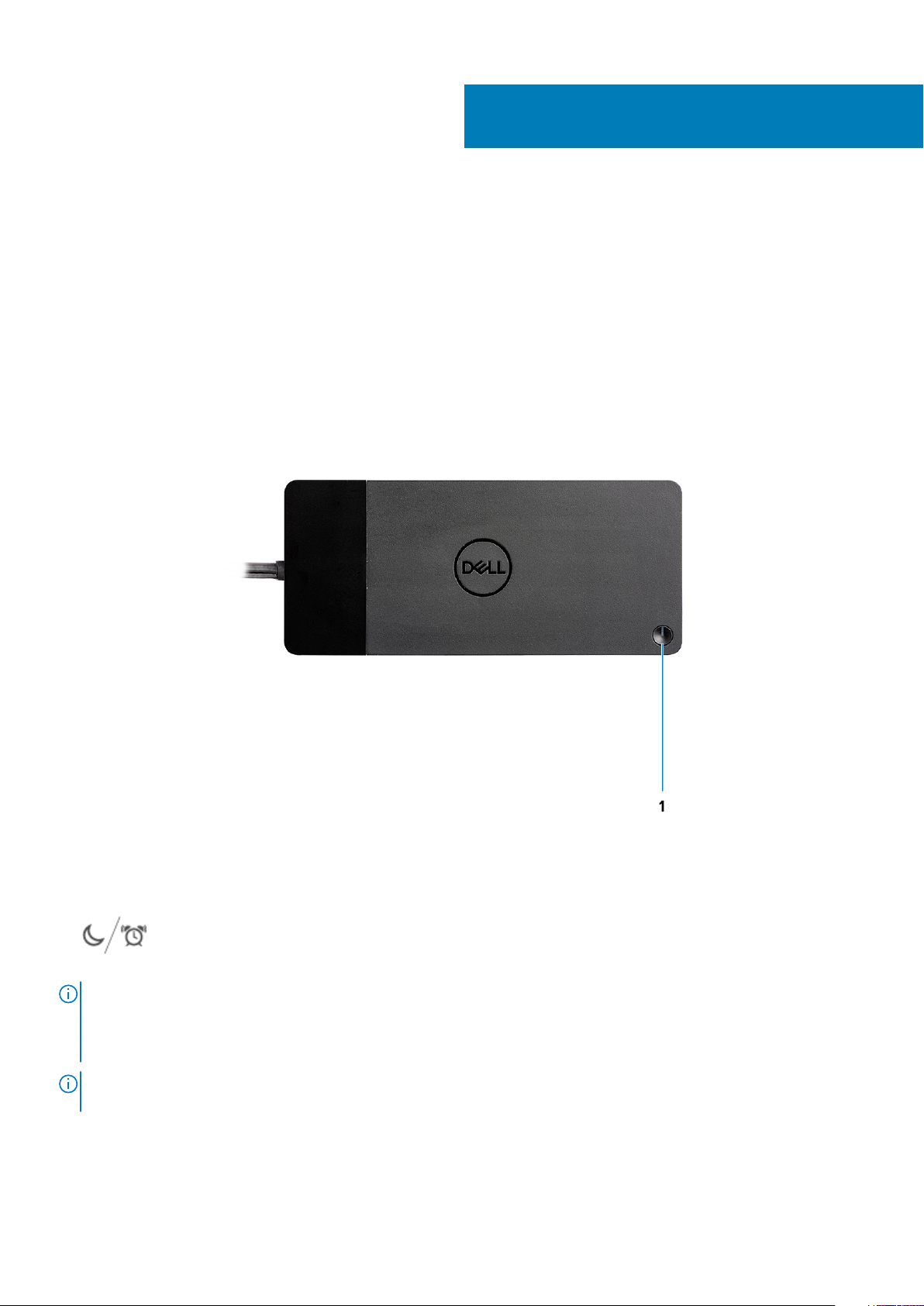
4
Identification des composants et des
fonctionnalités
Figure 1. Vue du dessus
1. Bouton de veille/sortie de veille/alimentation
REMARQUE :
vous connectez la station d’accueil Dell Performance WD19DC aux ordinateurs Dell pris en charge, le bouton de la
station d’accueil fonctionne comme le bouton d’alimentation de votre ordinateur, et vous pouvez l’utiliser pour mettre
sous tension ou en veille l’ordinateur ou encore en forcer l’arrêt.
REMARQUE : Si le bouton de la station d’accueil n’est pas fonctionnel lorsqu’elle est connectée à des ordinateurs Dell
ou autres non pris en charge.
8 Identification des composants et des fonctionnalités
Le bouton de la station d’accueil est conçu pour répliquer le bouton d’alimentation de votre système. Si
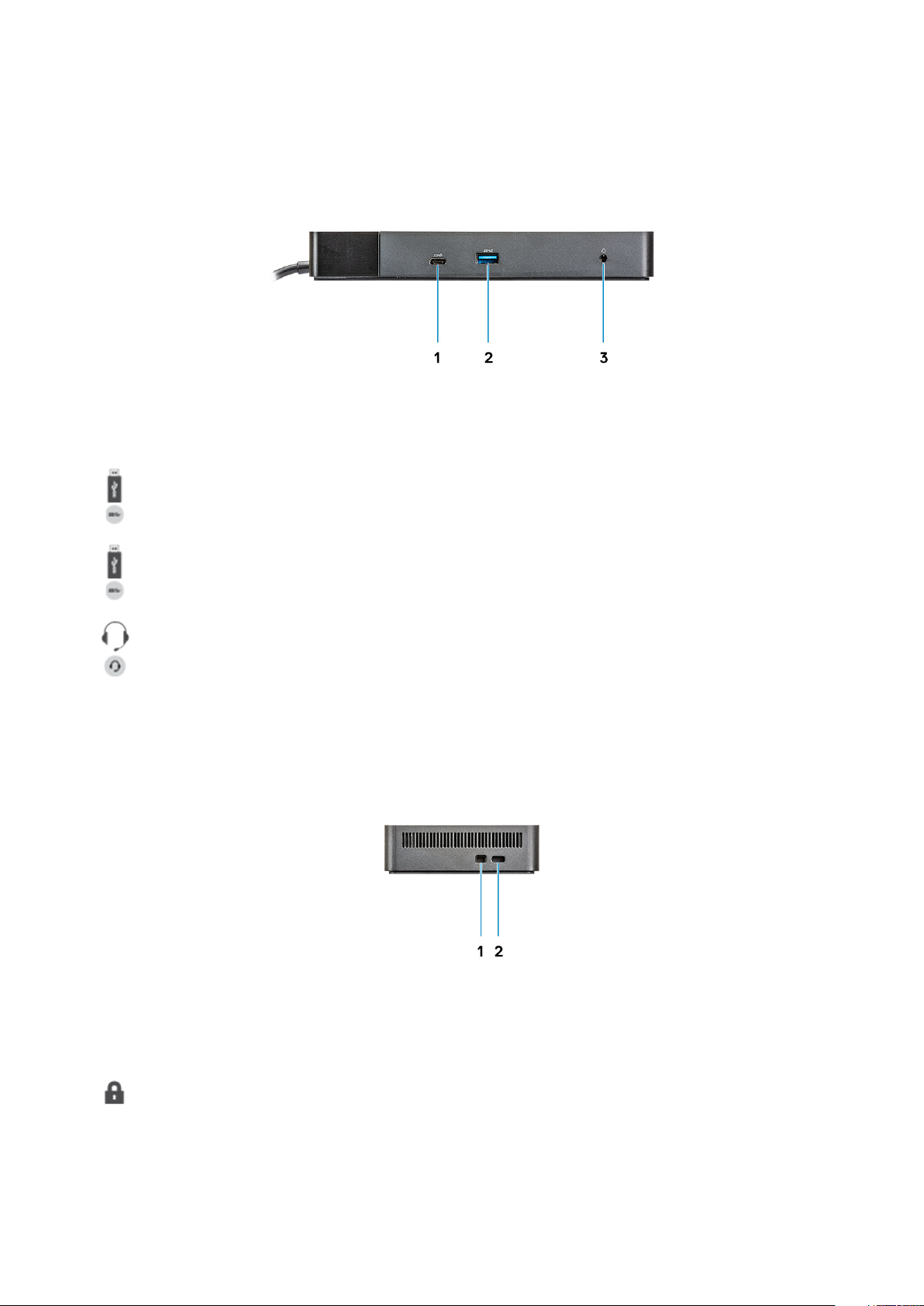
Figure 2. Vue avant
1. Port USB 3.1 Gen1/Gen2 Type-C
2. Port USB 3.1 Gen1 avec PowerShare
3. Port pour casque audio
Figure 3. Vue de gauche
1. Emplacement antivol Wedge
Identification des composants et des fonctionnalités
9
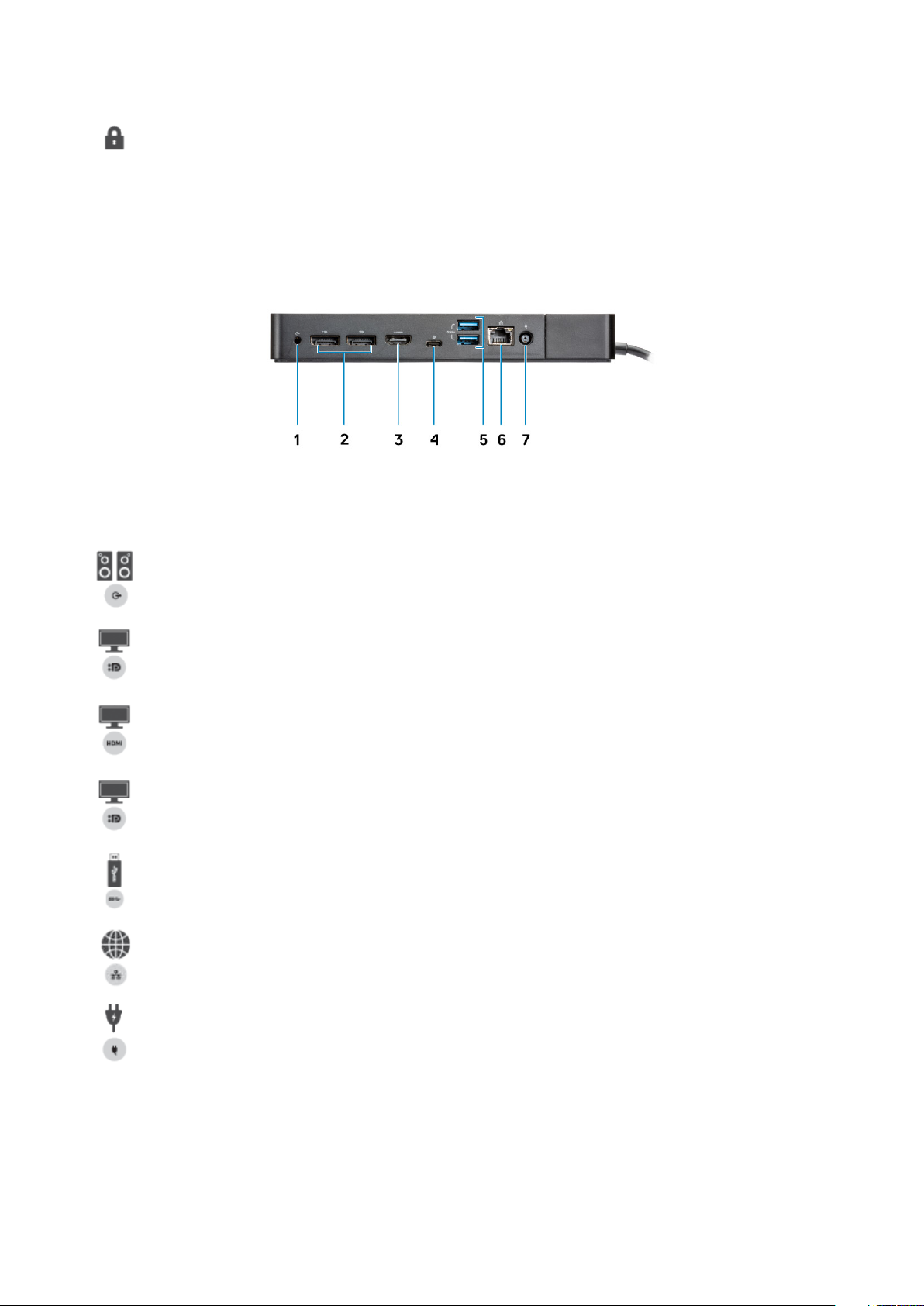
2. Emplacement antivol Kensington
Figure 4. Vue arrière
1. Port de sortie de ligne
2. DisplayPort 1.4 (2)
3. Port HDMI2.0
4. Port USB 3.1 Gen1/Gen2 Type-C avec DisplayPort 1.4
5.
6. Connecteur réseau (RJ-45)
7. Connecteur d’alimentation
Port USB 3.1 Gen1 (2)
10
Identification des composants et des fonctionnalités
